CityEngine使用GIS模板创建三维数字城市
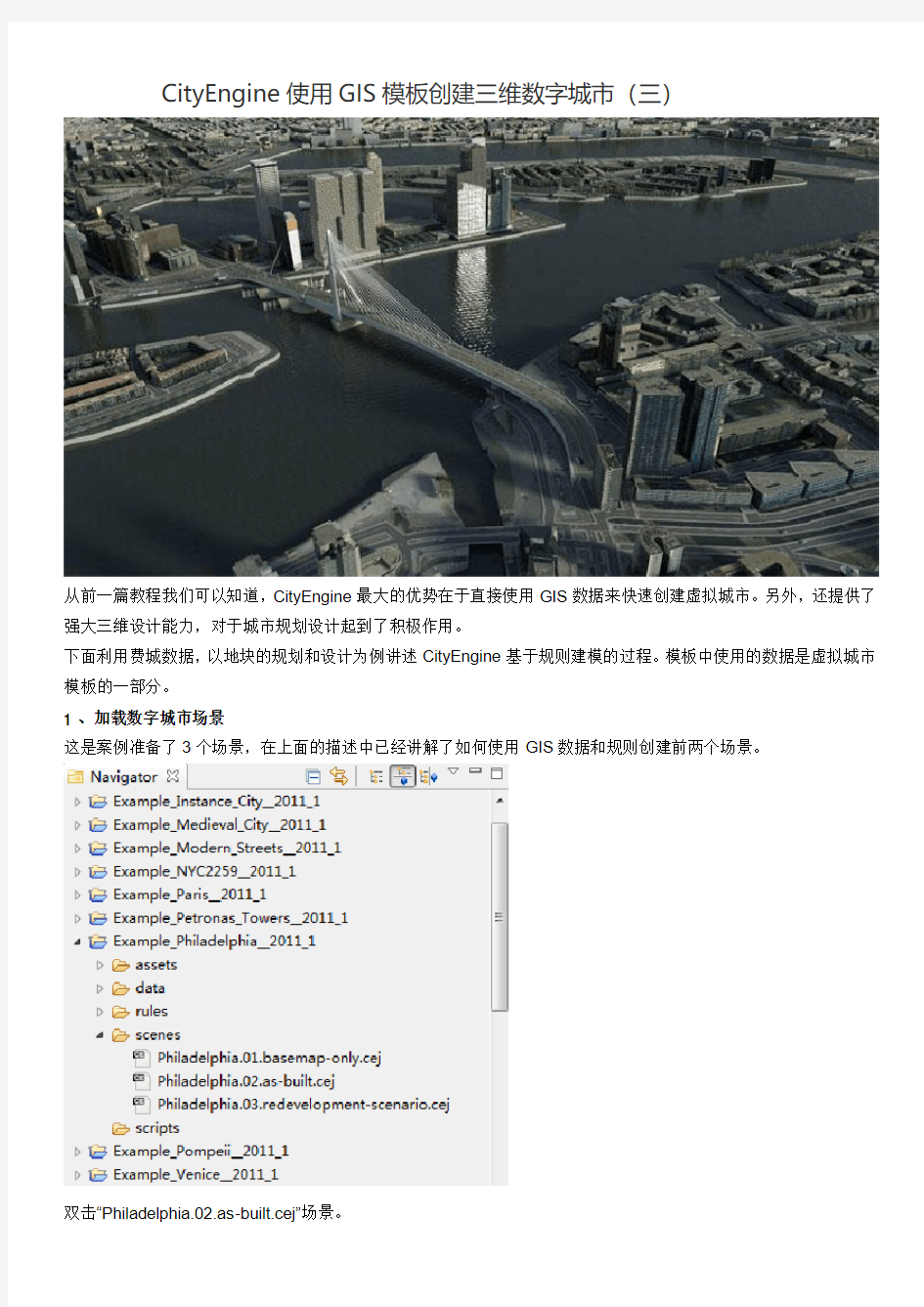

CityEngine使用GIS模板创建三维数字城市(三)
从前一篇教程我们可以知道,CityEngine最大的优势在于直接使用GIS数据来快速创建虚拟城市。另外,还提供了强大三维设计能力,对于城市规划设计起到了积极作用。
下面利用费城数据,以地块的规划和设计为例讲述CityEngine基于规则建模的过程。模板中使用的数据是虚拟城市模板的一部分。
1 、加载数字城市场景
这是案例准备了3个场景,在上面的描述中已经讲解了如何使用GIS数据和规则创建前两个场景。
双击“Philadelphia.02.as-built.cej”场景。
注:你可以双击“Philadelphia.03.redevelopment-scenario.cej”场景,查看最终设计结果
2 、选择感兴趣区域
我们的研究区域就是位于费城城中心的需要重新开发的地块,首先选择区域(按住鼠标左键,拖拽矩形区域)和裁剪区域(Edit ->Cut)。
3 、创建新的地块
首先,我们需要在这个位置创建新的地块,共4个。CityEngine就可以轻松的做到:1)选择相邻的街道;
2)打开“Inspector”窗口;
3)在“Block Parameters”标签下,设置“shapeCreation”为true;
CityEngine会在这个区域创建的地块,但是现在我们看到的结果超过了4个,接下来需要简单的修改参数即可,比如最大、最小地块数。
1)选择这些地块;
2)打开“Inspector”窗口;
3)在“Block Parameters”标签下,修改“lotAreaMin”为3000,“lotAreaMax”为5000,“irregularity”为0。
4)如果你想让地块和地形很好的贴合,可以做如下操作:Layer->Align Terrain To Shapes
准备工作已经完成,接下来开始设计。
4、使用规则建模
接下来我们将对新建的地块应用规则,以生成满足规划要求的三维模型。实质上,世界上很多国家已经制定了相关的分区法,约束土地利用、建筑物高度、密度和其他方面。
CityEngine规则用来快速生成虚拟场景,并修改规则参数以展现不同的设计方案。该软件一个很大的特点是能够即时的输出设计方案相关的报告参数,包括建筑面积比或密度、地段覆盖率以及休憩用地率等。这些参数可以很方便的和分区法所允许的值进行对比。
1)选中这4个地块,然后拖放“Generic Modern Building.cga”;
2)选择“Parcel”规则作为开始规则并确定;
3)将生成4个带有分区参数的模型;
假如,我们想增加建筑面积比的同时还要保证能够有一些开放的空间,你可以手动的修改不同的参数组合或者使用样式功能来快速完成预定设计。
1)选择一栋建筑并打开“Inspector”窗口;
2)打开“Reports”标签,可以看到“Floor Area Ratio(建筑面积比)”、“Lot Coverage(地段覆盖率)”等;
3)修改规则参数,比如“Nbr of Floors”,“Setbacks”,“Layout”;
4)修改参数以后可以查看相关的输出指标报告
5、修改样式
另外一个很好的功能就是样式。样式能够帮助我们快速的在不同的设计方案之间切换,它包括了一些基本的预先设定好的规则参数。
1)选择某个地块或建筑;
2)打开“Inspector”窗口;
3)单击样式按钮,选择其中某个样式;4)针对不同建筑选择不同的风格;
注:选择所有的建筑,并选择“Default”样式,将会恢复到最开始的状态。
6、导入到ArcGIS
根据上面的设计,我们可以把设计好的建筑导入到ArcGIS中做进一步分析,比如日照分析,通视分析。1)在CityEngine中选择需要导出的模型;
2)执行导出模型操作:File ->Export ->Collada ->Finish
选择“ArcGIS Compatibility”并设置“Global Scaling Factor”(注:“ArcGIS Compatibility”、“Global Scaling Factor”两个参数在最新的CityEngine2011.2版本中才提供)。
利用ArcGIS工具箱工具导入*.dae模型,3D Analyst Tools ->转换->导入3D文件。
模型执行完成,即*.dae已经存入ArcGIS Geodatabase地理数据库中。在此基础之上,我们可以借助ArcGIS强大的三维分析功能进行空间分析,比如日照分析、通视分析等。
注:学习日照分析,可以访问3DGIS resource center:https://www.360docs.net/doc/4a11801772.html,/zh-cn/content/3dgis/10.0/about。
7、建筑外观设计
如果我们分析的结果符合要求,我们可以进一步调整建筑的外观:在“Inspector”窗口中,找到“Model Options”并设置“Generate_Facades”参数为“true”。
可以看到会生成建筑物的纹理信息,当然也是可以通过样式来快速修改外观。
现在,我们有了高楼住宅并带有朝南的阳台,南部地段也是住宅,其余西北方向都是办公楼。为了完成整个方案设计,记下来我们需要设计绿化带:在“Inspector”窗口中,找到“Model Options” 并设置“Generate_Green”参数为“true”。
到此,设计已经完成,我们可以看到最终的设计结果,比如:建筑面积比、地段覆盖率等。
如果需要的话,还可以调整一下建筑物之间的距离,避免住宅被办公楼遮挡。只需要修改“Setback_from_Boundary”参数即可。
现在我们可以把最新的模型导入到ArcGIS中,在CityEngine中设计的外观在ArcGIS中同样可以进行可视化。另外,利用ArcGIS Server可以将场景(*.3dd)发布为服务向公众提供服务。
mapgis地图矢量化实验报告心得体会
mapgis地图矢量化实验报告心得体会 篇一:MAPGIS综合实验报告 MAPGIS综合报告 目录 一、实验目的 (02) 二、实验过程 栅格图像配准 (03) 2.图像二值化 (05) 矢量化 (06) 4.图形编辑 (11) 5.属性编辑 (19) 6.图文互查 (21) 7.对说获得的数据进行利用和分析 (24) 8.自定义制图符号 (31) 9.输出不同比例尺地图 (35) 三、实验总结 (41) MAPGIS实验综合报告 一、实验目的。 MAPGIS是通用的工具型地理信息系统软件,具有强大的空间数据的图形显示、各类地图制图的制作功能,作为个来
数学信息的可视化转换工具,可以讲数字形式的地理信息以直观的图形形式在屏幕上显示,能自动进行线段跟踪、结点平差、线段接点裁剪与延伸,多边形拓扑结构的自动生成,还可以消除图幅之间元的街边误差,为地学信息的综合分析提供了一个理想的桌面式地理信息系统。所以,在将图矢量化时应用MAPGIS软件是十分便捷的,同时综合了此软件的基础操作和方法,能培养我们的自出探究能力和中和分析能力。对于我们来说这是我们以后能熟练运用MAPGIS的开始,路还很长,我们需要不断的摸索、不断的钻研才能完全掌握它。下面针对这一次的实验成果中来谈一谈如何运用MAPGIS。 二、实验过程。 栅格图像配准 装载图像 准备工作 使用纸质地图,在扫描仪中扫描为图像 打开MAPGIS“图像处理”——“图像分析”如图所示 如图 在点击图像分析模块的菜单“文件” -> “数据输入”,将其他栅 格图像(mpg,jpg ,tif 等)转换为MapGIS 的栅格图像格式( .msi ),选转换数据类型,点击“添加文
mapgis-学习难点
利用MapGis进行屏幕跟踪矢量化 > 1.利用MAPGIS矢量化作图。 > 1.1启动MAPGIS(方法过程见上一次实验)。 > 1.2进行输入编辑窗口。 > > (1)点击“取消”。 > (2)点击“新建工程工具”、“确定”、“点选生成不可编辑项”、“确定” > > (3)最大化地图窗口,并将空工程文件保存为“实习二”。 > > (4)装入光栅文件“80-14.tif”。 > > (5)光栅文件求反,并将屏幕放大到适当大小。 > > (6)可利用移动窗口工具拖动窗口,以查看图形的其它部分。 > > (7) 通过对查看,以达到判图识图并对图形要素进行分层的目的,对于点要素我们可以分为注示层和权属拐点层,对于线要素我们可以分为线状地物层、权属界线层和地类界三个层次。 > (8)在控制台窗口点击右键,利用快捷菜单新建两个点文件和三个线文件。 > > 最后得: > > (9)在控制台窗口可以通过拖动项目改变其位置,则我们将线文件拖到上层,点文件放在下层。 > > 1.3新建并打开图例板。 > (1)在工程窗口新建图例 > > (2)新建“注示”的图例。 > 在“图例类型”选择框中选择“点类型图例”,并在“名称”栏中输入“注示”。 > > 点击“图例参数”按钮,输入如下参数,最后点击“确定”键确认。 > > 最后点击“插入”按钮,完成“注示”图例的设置。 > > (3)新建“权属拐点”图例的过程见下列图解: > > (4) 线状地物包括铁路、公路、农村道路、沟渠等,以农村道路为例,建立图例图解如下。> “图例类型”选“线类型图例”。 >
> “图例名称”填入“农村道路” > > 设置“图例参数” > 其它线状地物的设置同上,其参数见下图: > 铁路: > > 公路: > > 沟渠: > > (5)权属界线的定义方法同上,其参数分别为: > 村界: > > 乡界: > > 县界: > > (6)地类界线的定义方法同上,其参数为: > > (7)以上的参数定义好之后,点击“确定”按钮确认我们的操作,系统会提示我们保存图例文件。 > > (8)将工程文件与图例文件关联在一起才能使用图例板,方法是在控制台窗口的右键菜单中关联图例文件。 > (9)打开图例文件(控制台窗口的右键菜单中)。 > > 1.4光栅矢量化方法输入数据。 > (1)选中将要输入数据的层,将其设为当前可编辑。 > > (2)在图例板上选中要输入的线型。 > > (3)在工具栏上点击交互式矢量化按钮。 > > (4)mapgis的功能键定义分别为: > F4键(高程递加):这个功能是供进行高程线矢量化时,为各条线的高程属性进行赋值时使用的。在设置了高程矢量化参数后,每按一次F4键,当前高程值就递加一个增量。 > F5键(放大屏幕):以当前光标为中心放大屏幕内容。 > F6键(移动屏幕):以当前光标为中心移动屏幕。 > F7键(缩小屏幕):以当前光标为中心缩小屏幕内容。 > F8键(加点):用来控制在矢量跟踪过程中需要加点的操作。按一次F8键,就在当前光标处加一点。 > F9键(退点):用来控制在矢量跟踪过程中需要退点的操作,每按一次F9键,就退一点。
MAPGIS实习心得(小组)
一、实习时间和实习地点: 2014—2015学年第一学期第十七至十八周,实习地点学校机房 二、实验目的与要求 1.掌握工程图例板制作、使用和编辑方法。 2.掌握点、线、区输入方法和相应参数的设置 3.掌握线的交互式矢量化方法。 4.掌握点、线的常用编辑方法。 5.掌握MAPGIS中拓扑造区的基本流程及操作。 6.掌握注释赋属性功能。 三、实验步骤与内容 1、实习准备,熟悉基本操作 1、安装及打开MAPGIS软件:根据提示安装软件。安装软件后, 打开“DogServer67.exe”,再打开MAPGIS软件。 2、设置:单击MAPGIS主菜单中的“设置”按钮。将工作目录设置 为“D:\学生\201220280103”,矢量字库目录设置为“D:\学生\试题\CLIB”,系统库目录设置为“D:\学生\试题\江西二调Slib_2008”。 3.创建文件 (1)执行如下命令:图形处理?输入编辑?新建工程?确定?不生成可编辑项?确定。
(2)在输入编辑子系统界面在右侧窗口中点击鼠标右键,新建一个文件“地质界线.WL”、并且修改其属性结构(需注意,编辑完最后一项时需按下“ENTER”键转到下一行再保存)。 (3)工程图例板制作 1)在输入编辑子系统界面在右侧窗口中点击鼠标右键,单击新建工程图例编辑?编辑分类。 2)新建一个线类型图例(名称“地质界线”,分类码为“1”,编码为“1”,图形参数如图b所示)。 (b)(c) 4)点击“确定”按钮,保存工程图例文件为“工程文件.cln”。2、空间数据输入与编辑 1.打开“工程文件MPJ”,在输入编辑子系统界面在右侧窗口中点击鼠标右键?添加项目“地质界线.WL”、并使之处于编辑状态同时
mapgis制图心得
Mapgis制图心得 ○、基本知识 1、Mapgis中图形文件由一个文件夹组成,一般包括工程文件(*.mpj)、点文件(*.wt)、线文件(*.wl)、区文件(*.wp)。工程文件(*.mpj)是把点文件(*.wt)、线文件(*.wl)、区文件(*.wp)三类项目组合起来而成一张图。 2、点文件(*.wt)包括文字注释、园、特定符号(如钻孔、三角点、矿点等)。 3、线文件(*.wl)是指地形线、地质界线、断层线坐标线等。 4、区文件(*.wp)是指地层填充上色。 一、图像制作 1、扫描文件,选取分辨率为300,TIFF或JPEG保存,用JPEG时质量因子选75以上(PS保存时,品质8以上)。 2、转换扫描文件格式为msi。 图像处理/图像分析,数据输入,选数据类型、添加文件、转换。 (转换不成功的原因:ie升级为8.0版)。 二、图框和坐标网的制作 1、实用服务/投影变换,打开投影变换子系统。 A、以下针对比例尺小于等于1:5000的非标准图框 1、投影变换子系统/投影转换/绘制投影经纬网/角度单位,坐标类型为地理坐标系(默认),坐标单位改为DDDMMSS.SS。 2、投影变换子系统/投影转换/绘制投影经纬网/投影参数,坐标类型填入投影平面直角(默认),比例尺分母中填入所作图的比例尺分母(如1/1万的图填入10000)、坐标单位为毫米。填好投影带类型、投影序列或投影中心点经度为中央子午线经度、任意纬度。 3、投影变换子系统/投影转换/绘制投影经纬网/点参数,注释高度和宽度都选1.5。 4、投影变换子系统/投影转换/绘制投影经纬网,填入起始经纬度(格式为1012330或324550),如只绘经纬网则输入经纬度间隔(单位为秒,如1/1万的图为30)。
MAPGIS常用快捷键介绍
APGIS常用快捷键介绍 常用的键包括:PE[" | F4键(高程递加): 这个功能是供进行高程线矢量化时,为各条线的高程属性进行赋值时使用的。在设置了高程矢量化参数后,每按一次F4键,当前高程值就递加一个增量。 '655&\i 8 F5键(放大屏幕): 以当前光标为中心放大屏幕内容。m\y?!k ckU4D >Rt F6键(移动屏幕): 以当前光标为中心移动屏幕。 r.u[1][1] kp F7键(缩小屏幕): 以当前光标为中心缩小屏幕内容。< n}!>pJQ ,A CJ ()D F8键(加点): 用来控制在矢量跟踪过程中需要加点的操作。按一次F8键,就在当前光标处加一点。/T$(!X =i2 \D>mS F9键(退点): 用来控制在矢量跟踪过程中需要退点的操作,每按一次F9键,就退一点。有时在手动跟踪过程中,由于注释等的影响,使跟踪发生错误,这时通过按F9键,进行退点操作,消去跟踪错误的点,再通过手动加点跟踪,即可解决。 m< x 1 a"h F10键(锁定光标位置):当光标指针停在一个位置时,你想记下该点的坐标,那么请使用F10 JNw? W# / F11键(改向): 用来控制在矢量跟踪过程中改变跟踪方向的操作。按一次F11键,就转到矢量线的另一端进行跟踪。 j#E'> a F12键(抓线头): 在矢量化一条线开始或结束时,可用F12功能键来捕捉需相连接的线头。gqV 4~-$u
ct rl+右键:进行矢量化时封闭线 Mapgis操作之快捷键[初F以外的,不用死记] 在用mapgis时,用鼠标点击每一项有时候比较烦,今天一大早发现了快捷的选择方法,尤其适合用键盘输入线,弧段等编辑。 1. 用ALT+菜单栏的字母就可以打开菜单栏如ALT+R为打开区 2. 然后输入菜单栏中项目的字母,就为选择了这一项,如在ALT+R后再按K则为键盘输入弧段 F10 锁定光标位置 当光标指针停在一个位置时,你想记下该点的坐标,那么请使用 F10,避免不小心碰到桌子、鼠标使坐标不准。 ↑ ←↓→ 方向键:可以微调光标的位置。 我体会的,ctrl +s 选图元 +Q 输入线 +W 输入点 +E输入弧段 +Z后退 可以减少找输入工具的时间 还有菜单工具都可自设快捷键:'设置' / '用户自订菜单' 在mapgis编辑时,学会用快捷建是不错的 shift可以捕捉节点,也挺不错的 有时会比用f12快 还有补充 你们自己试下A S D F (分别是:捕线头靠近线取线中和输入线) 适用于Mapgis6.7
mapgis 使用心得
本帖隐藏的内容 mapgis 使用心得 1. 为什么有些笔记本电脑无法使用MAPGIS软件狗? 在有些笔记本电脑上安装MAPGIS软件时,有时会出现“系统找不到MAPGIS软件狗或软件卡”的提示,这个问题一般是由并口模式选择不对造成的,我们可以到COMS中(需重新启动机器用“DEL”健或F2键或其它键进入COMS)找到“Parallel Port Mode”选项,看它的值是不是[ECP],如果不是,将其改为[ECP],保存退出即可。此方法在一些品牌台式机上同样适用。 2. MAPGIS中工程、文件、图层三者之间的关系 MAPGIS工程实际是用来管理和描述点、线、区、网、图像文件的文件,它可以由一个以上的点、线、区、网、图像文件组成。 工程、文件、图层的关系是:工程包含文件(若干个点、线、区、网、图像文件),文件包含图层,图层包含图元。 3. 如何创建和使用工程图例? ① 首先打开工程文件。 ② 在工程操作区域内单击鼠标右键,选择“新建工程图例”。 ③ 在图例类型中选择类型。 ④ 在图例信息中输入图例名称、描述信息和分类码。 ⑤ 单击“图例参数”输入图例参数。 ⑥ 用“添加”按扭将所选图元添加到右边的列表框中;如需修改可按“编辑”按钮或双击列表框中的图例。 ⑦ 建完图例后单击“确定”按扭,系统会提示保存文件,保存即可。
⑧ 要使用图例版,首先要关联图例,在工程操作区域内单击鼠标右键,选择“关联图例文件”,用“修改图例文件”按键选好文件后单击“确定”;然后再单击右健,选择“打开图例板”即可。 有了“图例板”就可以避免反复进入菜单修改参数,从而提高效率,保证图形的准确性。 4.工程图例中的分类码和编码的用法 (1) 我们设置好分类码后,可以实现:在工程中有很多文件的情况下,当选中某图例时,系统会自动跳转到图例所关联的文件上,并将该文件设为当前工作区,这样我们所做的图元就会自动的写到它应在的文件中;还有在图例板打开时我们可以按照分类显示图例。操作方法如下: ① 在工程操作区域中单击鼠标右键,选择“编辑工程图例”,单击“编辑分类”,输入“分类码”(0-255之间)和分类名称。全部输完后按“确定”键。 ② 在图例表中双击一图例,在分类码处指定分类码。所有图例都应指定相应分类码。完成后单击“确定”保存退出(注:一个分类码可对应多个图例)。 ③ 在工程操作区域中选择一个文件,在文件的说明列表处双击鼠标左键,然后改变分类码为以上编辑过的相应分类码。所有文件都应有相应分类码。 (2) 设置好编码后,可以在图例板的非“精显模式”〔可以在图例板上按鼠标右键来选择〕下直接输入编码,系统会自动跳到编码所对应的图例上。 5. 如何利用图例版修改图元参数? 用图例板来修改图元参数非常方便。以修改区为例,打开图例板后,在区编辑里选择“修改区参数”,然后在图例板中选择正确的区图例;再到工作区中单击(多个区可以拉框选择)要修改的区即可。 6.输入线时,如何保证线与线相交是完全重合的? 我们暂将已有的线称为母线,输入线时,将光标落在母线上按“F12”键,系统弹出“选择造线捕获方式”对话框,可根据我们的需求选择捕获方式。 7. 图元参数中的“透明”是什么意思? 在编辑图元参数时,点、线、区图元都有透明选项,它主要在印刷时起作用,不选中该选项表示在制作分色输出时,该图元是“镂空”的,在印刷时位置未对准,就会出现“漏白”现象;若选中该选项,表示该图元是“不镂空”的,在印刷时可能会导致图元的颜色发生变化。这两种情况是相对立的,在使用时只能根据实际情况任选其一。
MAPgis常见问题集锦
MAPgis常见问题集锦 2009-1-6 10:40:00 新闻类别:Arcgis技巧 1.为什么有些笔记本电脑无法使用MAPGIS软件狗? 答:在有些笔记本电脑上安装MAPGIS软件时,有时会出现“系统找不到MAPGIS软件狗或软件卡”的提示,这个问题一般是由并口模式造成的,我们可以到COMS中(需重新启动机器用“DEL”键或F2键或其它键进入COMS)找到“ParallelPortMode”选项看它的值是不是IECP),如果不是将其该为ECP,保存退出即可。此方法在一些品牌台式机上同样适用。 2.HAPQIS中,工程、文件、图层三者之间的关系? 答:MAPGIS工程实际是用来管理和描述点、线、区;网、图象文件的描述文件,它可以由一个以上的点、线、区、网、图象文件组成。工程、文件、图层的关系是:工程包含文件(若干个点、线、区、网、图象);文件包含图层;图层包含图元。 3.如何创建工程图例? 答:打开工程文件,①在工程操作区域内单击鼠标右键,选择“新建工程图例”,②在图例类型中选择类型,⑧在图例信息中输入图例名称和描述信息和分类码,④单击“图例参数”输入图例参数。⑤用“添加”按扭将所选图元添加到右边的列表框中,如需修改可按“编辑”按扭或双击列表框中的图例。⑥建完图例后单击“确定”按扭。系统会提示保存文件,保存即可。要使用图例版,首先要关联图例,在工程操作区域内单击鼠标右键,选择“关联图例文件”用“修改图例文件”按键选好文件后单击“确定”,然后再单击右键,选择“打开图例板”即可。有了“图例板”就可以避免反复进入菜单修改参数,从而提高效率,保证图形的真确性。 4.工程图例中的分类码和编码的用法? 答:1.我们设置好分类码后,可以实现:在工程中有很多文件的情况下,当选中某一图例时,系统会自动跳转到图例所关联的文件上,并将该文件设为当前工作区,这样我们所做的图元就会自动的写到它应在的文件中;还有在图例板打开时我们可以按照分类显示图例。操作方法如下:①在工程操作区域中单击鼠标右键,选择“编辑工程图例”单击“编辑分类”输入“分类码”(0-255之间)和分类名称。全部输完后按“确定”键。②在图例表中双击一图例,在分类码处指定分类码。所有图例都应指定相应分类码。完成后单击“确定”保存退出(注:一个分类码可对应多个图例)。⑧在工程操作区域中选择一个文件,在文件的说明列表处双击鼠标左键,然后,改变分类码为以上编辑过的相应分类码。所有文件都应有相应分类码。2.设置好编码后,可以在图例板的非“精显模式”(可以在图例板上按鼠标右键来选择)下直接输入编码,系统会自动跳到编码所对应的图例上。 5.如何利用图例版修改图元参数? 答:用图例板来修改图元参数非常方便,以修改区为例,打开图例板后,在区编辑里选择“修改区参数”,然后,在图例板中选择正确的区图例,再到工作区中单击(多个区可以拉框选择)要修改的区即可。 6.输入线时,如何保证线与线相交是完全重合的? 答:我们暂将已有的线称为母线,输入线时,将光标落在母线上按“F12”键,系统弹出“选择造线捕获方式”对话框,可根据我们的需求选择捕获方式。 7.图元参数中的“透明”是什么意思? 答:在编辑图元参数时,点、线、区图元都有”透明”选项,它主要印刷时起作用,不选中该选项表示在制作分色菲林时,该图元是“镂空”的,在印刷时位置未对准,就会出现”漏白”现象;若选中该选项,表示该图元是”不镂空”的,在印刷时可能会导致图元的颜色发生变化。这两种情况是相对立的,在使用时只能根据实际情况任选其一。 8.完成自动剪断线后,为什么图形变化较大? 答:MAPGIS在进行拓扑错误检查时,会以节点搜索半径值做自动节点平差。如果节点搜索半径的值太大,
MAPGIS实习心得体会
mapgis实习问题小结 此次实习初步了解了国产软件mapgis在处理地图矢量化过程中的优势和存在的问题。现 在结合本组人在实习过程中遇到的问题并列举相应的处理方法: 1、创建图框过程中,对一些参数设置不太熟练。投影变换--打开(打开一个已经矢量化 后的文件,区、线、点都可以,复位一下,主要是为了让你确定图框边界的位置)--系列 标准图框-根据图幅编号生成,再对相应参数做修改(椭球参数、图框参数选择等)。 2、地图配准过程中,选取点的不适当导致配准误差。 解决方法:分别选取配准图左上角、左下角、右上角、右下角,再在内部、边界选取适 当点进行配准,如有误差再进行逐格网校正。 3、图形编辑过程中对线、区域的重设和删除,选中线编辑---删除线,用鼠标选中所要 删除的线或区,更新窗口,即可删除。 4、等高线无法实现赋值,打开“修改属性结构”后里面的值无法写入,导致不能自动赋 值。可能是由于盗版软件问题。因为在其它机器上可以完成等高线的自动赋值。 5、在地图上绘制图例符号时,定位到一个地方,符号却偏移到了其他地方(但相差不远)。 解决方法:由于利用slib系统库编辑图例时,没有把设计的图形几何中心定位于绘图框中心。 6、作图时,会出现由于点击功能键太快某个时候出现软件瘫痪,致使以前做是东西白费。 解决方法:一定要随时、及时的保存。 7、图层合成时,自己编辑的符号和图案在其他人的电脑上不显示,例如自己绘制的各类 堤岸线,已经全部完工,可是图层复制到其他同学的电脑上却是空白区域,分析问题应该是 软件安装路径中slib文件中包含的图例符号不同,因此出现该问题。解决方法:由于每个同 学的符号库里对应的符号不同,在组合时,各自同种符号会有不同的代号,因此,在做矢量 化之前应该将每个人做的符号或由一个人统一做将用到的所有符号,然后将这个slib库,考 到组中每位同学的软件路径下面,并覆盖掉原有机子上的slib库,这样,在各自矢量化的符 号代 码就能组合,最终就能很好的结合。也就少了图例库显示不了的问题。 8、不同同学对于不同地物设置的颜色多样,尺寸也不一样,还有可能颜色重复。 解决办法:不同同学做的同种地物组合在一起,然后统一修改颜色符号,线条。篇二: mapgis实习日志 实 习 日 志 星期一 2011/12/26 ppt讲解mapgis矢量化的原理和流程。 1、矢量化工作流程如下: (1)装入光栅: 栅格数据,可通过扫描仪扫描原图获得,并以图像文件形式存储。本系统可以直接处理 tiff(非压缩)格式的图像文件,也可接受经过mapgis图象处理系统处理得到的内部格式(rbm) 文件。 (2)保存光栅: (3)矢量化设置⑴设置矢量化范围⑵设置矢量化参数,设置矢量化高程参数: 设置图像原点参数:⑶矢量化:是把读入的栅格数据通过矢量跟踪,转换成矢量数据。栅 格数据可通过扫描仪扫描原图获得,并以图像文件形式存储。接受经过mapgis图象处理系统 处理得到的内部格式(rbm)文件。采用交互式矢量化,对于那些干扰因素比较大,需要人工
mapgis基本知识及简单学习资料
1. 为什么有些笔记本电脑无法使用MAPGIS软件狗? 在有些笔记本电脑上安装MAPGIS软件时,有时会出现“系统找不到MAPGIS软件狗或软件卡”的提示,这个问题一般是由并口模式选择不对造成的,我们可以到COMS中(需重新启动机器用“DEL”健或F2键或其它键进入COMS)找到“Parallel Port Mode”选项,看它的值是不是[ECP],如果不是,将其改为[ECP],保存退出即可。此方法在一些品牌台式机上同样适用。 2. MAPGIS中工程、文件、图层三者之间的关系 MAPGIS工程实际是用来管理和描述点、线、区、网、图像文件的文件,它可以由一个以上的点、线、区、网、图像文件组成。 工程、文件、图层的关系是:工程包含文件(若干个点、线、区、网、图像文件),文件包含图层,图层包含图元。 3. 如何创建和使用工程图例? ① 首先打开工程文件。 ② 在工程操作区域内单击鼠标右键,选择“新建工程图例”。 ③ 在图例类型中选择类型。 ④ 在图例信息中输入图例名称、描述信息和分类码。 ⑤ 单击“图例参数”输入图例参数。 ⑥ 用“添加”按扭将所选图元添加到右边的列表框中;如需修改可按“编辑”按钮或双击列表框中的图例。 ⑦ 建完图例后单击“确定”按扭,系统会提示保存文件,保存即可。 ⑧ 要使用图例版,首先要关联图例,在工程操作区域内单击鼠标右键,选择“关联图例文件”,用“修改图例文件”按键选好文件后单击“确定”;然后再单击右健,选择“打开图例板”即可。 有了“图例板”就可以避免反复进入菜单修改参数,从而提高效率,保证图形的准确性。 4.工程图例中的分类码和编码的用法 (1) 我们设置好分类码后,可以实现:在工程中有很多文件的情况下,当选中某图例时,系统会自动跳转到图例所关联的文件上,并将该文件设为当前工作区,这样我们所做的图元就会自动的写到它应在的文件中;还有在图例板打开时我们可以按照分类显示图例。操作方法如下: ① 在工程操作区域中单击鼠标右键,选择“编辑工程图例”,单击“编辑分类”,输入“分类码”(0-255之间)和分类名称。全部输完后按“确定”键。 ② 在图例表中双击一图例,在分类码处指定分类码。所有图例都应指定相应分类码。完成后单击“确定”保存退出(注:一个分类码可对应多个图例)。 ③ 在工程操作区域中选择一个文件,在文件的说明列表处双击鼠标左键,然后改变分类码为以上编辑过的相应分类码。所有文件都应有相应分类码。 (2) 设置好编码后,可以在图例板的非“精显模式”〔可以在图例板上按鼠标右键来选择〕下直接输入编码,系统会自动跳到编码所对应的图例上。 5. 如何利用图例版修改图元参数? 用图例板来修改图元参数非常方便。以修改区为例,打开图例板后,在区编辑里选择“修改区参数”,然后在图例板中选择正确的区图例;再到工作区中单击(多个区可以拉框选择)要修改的区即可。 6.输入线时,如何保证线与线相交是完全重合的? 我们暂将已有的线称为母线,输入线时,将光标落在母线上按“F12”键,系统弹出“选择造线捕获方式”对话框,可根据我们的需求选择捕获方式。 7. 图元参数中的“透明”是什么意思? 在编辑图元参数时,点、线、区图元都有透明选项,它主要在印刷时起作用,不选中该选项表示在制作分色输出时,该图元是“镂空”的,在印刷时位置未对准,就会出现“漏白”现象;若选中该选项,表
MAPGIS常见问题与使用方法
MAPGIS常见问题与使用方法 1.工程图例中的分类码和编码的用法 (1) 我们设置好分类码后,可以实现:在工程中有很多文件的情况下,当选中某图例时,系统会自动跳转到图例所关联的文件上,并将该文件设为当前工作区,这样我们所做的图元就会自动的写到它应在的文件中;还有在图例板打开时我们可以按照分类显示图例。操作方法如下: ① 在工程操作区域中单击鼠标右键,选择“编辑工程图例”,单击“编辑分类”,输入“分类码”(0-255之间)和分类名称。全部输完后按“确定”键。 ② 在图例表中双击一图例,在分类码处指定分类码。所有图例都应指定相应分类码。完成后单击“确定”保存退出(注:一个分类码可对应多个图例)。 ③ 在工程操作区域中选择一个文件,在文件的说明列表处双击鼠标左键,然后改变分类码为以上编辑过的相应分类码。所有文件都应有相应分类码。 (2) 设置好编码后,可以在图例板的非“精显模式”〔可以在图例板上按鼠标右键来选择〕下直接输入编码,系统会自动跳到编码所对应的图例上。 2. 如何利用图例版修改图元参数? 用图例板来修改图元参数非常方便。以修改区为例,打开图例板后,在区编辑里选择“修改区参数”,然后在图例板中选择正确的区图例;再到工作区中单击(多个区可以拉框选择)要修改的区即可。 3.如何制作专色? 进人“编辑专色”,系统弹出专色编辑板,用户选择要编辑的某专色,编辑器将此专色的CMYK浓度形象化的显示出来,这时用户可用滚动条来调整CMYK,直到满意为止,按“保存专色”按钮存盘即可。若用户需增加一新专色,按“增加专色”按钮,然后调整新专色的CMYK,满意后存盘。若用户需删除一专色,按“减少专色”按钮。 4.打印光栅文件时应该选用哪个打印机? 用“打印光栅文件”打印时,系统会弹出“输出设备设置”对话框,其中“输出设备”是指您的打印机型号,根据你的打印机选择您相应的型号即可,象HP1050CP、HP3000CP、HP600CP都可以选择“HP DJ2000CP、HP DJ2500CP”选项:CALCOMP绘图仪可选择“HP DJ750C、HP DJ350C”选项。“使用打印机”实际是一个端口指向,表示输出的光栅数据可以通过选择的打印驱动程序发送到对应的
MAPGIS使用方法-速成
目录 1.MAPGIS简介 1.1 MAPGIS主界面 1.2系统设置 1.3 MAPGIS的主菜单 2.文件转换子系统 2.1文件转换子系统界面 2.2 AutoCAD的“*.dxf”文件转换为MAPGIS的“*.w?”文件 2.3 MAPGIS的“*.w?”文件转换为AutoCAD的“*.dxf”文件 3.图形裁剪子系统 3.1图形裁剪子系统界面 3.2图形裁剪 4.输入编辑子系统 4.1输入编辑子系统界面 4.2新建工程 4.3在工程中添加项目 4.4工程输出(打印或抓图) MAPGIS使用方法(速成) 1.MAPGIS简介 1.1 MAPGIS主界面 MAPGIS主界面如下:
1.2 系统设置 单击“系统设置”,出现下面的窗口 其中,“数据源类型”选择“单机数据源”;“工作目录”可任意选择;其它三项必须选择MAPGIS所属的CLIB,SLIB和TEMP 目录。 1.3 MAPGIS的主菜单 MAPGIS的主菜单如下: 图形处理 数字测图 输入编辑 输出 文件转换 升级 库管理 数据库管理 属性库管理 地图库管理 影像库管理 空间分析 空间分析 DTM分析 网络编辑 网络分析 图像处理 镶嵌配准 图像分析 电子沙盘 实用服务 误差校正 投影变换 图形裁剪 报表定义
点击相应的菜单可进入对应的子系统。 2.文件转换子系统 2.1文件转换子系统界面 2.2 AutoCAD的“*.dxf”文件转换为MAPGIS的“*.w?”文件 操作步骤: 1.点击“输入->装入DXF”,出现一个“打开”对话框,选择需要进行转换的dxf文件。出现下面的窗口: 选择不需要转换的图层,单击“OK”。 2.关闭文件转换子系统界面,出现如下的提示窗口: 按提示保存转化所得到的MAPGIS文件。 注意:所转化的dxf文件应为尽量低的版本(如R12版本),否则可能出现转换不成功,或者只能转换部分图形的现象。 2.3 MAPGIS的“*.w?”文件转换为AutoCAD的“*.dxf”文件 1.点击“文件—>装入点/装入线/装入区”,引入所需要转换的MAPGIS文件。 2.点击“输出—>全图形方式输出DXF”,出现下面的窗口
MAPGIS上机实习报告
MAPGIS上机实习报告学院:测绘工程学院 专业:测绘工程 班级: 093511 姓名:梁茂昆 学号: 09351113 指导老师:刘波 二零一二年六月
一、实习时间和实习地点: 2011—2012学年第二学期第七至八周,实习地点:系办机房 二、实验目的与要求 1.掌握工程图例板制作、使用和编辑方法。 2.掌握点、线、区输入方法和相应参数的设置 3.掌握线的交互式矢量化方法。 4.掌握点、线的常用编辑方法。 5.掌握MAPGIS中拓扑造区的基本流程及操作。 6.掌握注释赋属性功能。 三、实验步骤与内容 1、实习准备,熟悉基本操作 1、安装及打开MAPGIS软件:根据提示安装软件。安装软件后,打开 “DogServer67.exe”,再打开MAPGIS软件。 2、设置:单击MAPGIS主菜单中的“设置”按钮。将工作目录设置为“学生\09351218”, 矢量字库目录设置为“学生二调相关资料\CLIB”,系统库目录设置为“学生二调相关资料江西二调Slib_2008”。 3、创建文件 (1)执行如下命令:图形处理输入编辑新建工程确定不生成可编辑项 确定。 (2)在输入编辑子系统界面在右侧窗口中点击鼠标右键,分别新建三个文件 “09351218WT”、“09351218WL”、“09351218WP”并且修改其属性结构(需注 意,编辑完最后一项时需按下“ENTER”键转到下一行再保存)。 (3)工程图例板制作 1)在输入编辑子系统界面在右侧窗口中点击鼠标右键,单击新建工程图例编
辑编辑分类。如图所示。 2)新建一个点类型图例(名称"宽度点"和描述都为“子图”,分类码为“8”,编码为“0”图形参数如图a所示。 3)同上述方法新建一个线类型图例(名称“104农村道路”,分类码为“2”,编码为“104”,图形参数如图b所示)。 4)再新建一个区类型图例(名称"011",分类码为“1”,编码为“11”,图形参数,。如图c所示)。 (a)
mapgis使用
1、公共文件的随时更新:系统库SLIB、图例板*.CLN、空属性结构各文件 2、结点搜索半径:0.0001 3、弧段参数与线参数要统一。 4、各文件拓扑无错。 5、属性数据与空间数据要一致。 该文档针对第二次农村土地调查的内业部分,以浠水县数据为例,概述对土地利用图的分层处理,以及mapgis编辑系统的工具使用,各地具体情况具体分析,不可盲目照搬,试用版,陆续修正中 一土地要素 ●行政辖区:就是指行政区,是指国界和各级行政区划界线,如省界、市(州)界、县(市)界、乡界等; 行政界线用对应的线型表示 ●土地权属界:是指村、农林牧渔场、居民地以外的厂矿、机关团体、学校等单位的土地所有权和使用权 界线。它与行政区界有重合之处。 土地权属界用村界表示 行政界线与土地权属界线是两种性质不同的界线。前者表示政府行政管辖区域,后者表示土地所有者、使用者拥有土地所有权、使用权的范围。 《湖北省第二次土地调查技术实施细则》规定:本次下发的县级界线只作为第二次土地调查的工作界线,不作为确定实地行政界线和土地权属界线的依据,土地权属界线按实际情况调查。土地权属界线的调整,以最新正射影象图为准,调整更新调查土地利用现状数据库,土地权属界线对应《土地权属界线协议书》或土地权属界线争议原由书》,实地核对确认,确保土地权属界址与实地位置完全一致。 ●权属拐点:是权属界线的特征点,即权属界线走向的变化点、权属界线的交汇点、权属界线与线状地物 的交叉点、线状地物的归属变化点等。 ●争议地:是指权属有争议的土地利用现状图斑。 争议区范围界线要用争议线型表示 争议地名称应注完整,“××村与××村争议地”,是乡与乡争议的要加上乡名。 ●飞地:权属为A村的图班,几何位置却处在权属为B村的行政辖区范围内,则该图班为飞地。 飞地用村界线型表示,标注“XX村飞地” 图中用权属界线表示的飞地,但并无相应表面注记的,应查资料核实,确定是否为飞地,是的应标上表面注记,反之则用地类界线表示。 ●图斑和地类界:指的是具有单一土地利用现状类型的闭合区域 图斑与MAPGIS平台中的“区”相对应。 地类界是图斑边线 最小图斑上图面积:在MAPGIS中,城镇及工矿用地为图上400,耕地,园地为600,林地,草地等其他
MAPGIS6.7技巧和使用方法
一、如何将mapgis的图形插到word、excel、PowerPoint中 首先点取mapgis菜单“其他拷贝”,接着打开word,点取“粘贴”。Mapgis数据就复制到word文档里。 二、空心字格式 使用空心字时,字体采用相应字体编号的负数。如:-3表示黑体空心字。 三、合并区 1、可以在屏幕上开一个窗口,系统就会将窗口内的所有区合并,合并后区的图形参数及属性与左键弹起时所在的区相同。 2、也可以先用菜单中的选择区功能将要合并的区拾取到,然后再使用合并区功能实现。 3、还可以先用光标单击一个区,然后按住CTRL键,在用光标单击相邻的区即可。 四、翻转图形 在Mapgis中的其它下面整图变换中比例参数的X比例中输入法-1或Y 比例中输入-1l 后确定。 五、CAD转化为MAPGIS 1.将CAD文件另存为2004/2000 DXF格式。 2.在MAPGIS主程序中选择“文件转换”。 3.输入中选择转入DXF文件,确定并复位 4.保存点线文件(面无法转化) 六、MAPGIS转化为CAD 1.在MAPGIS主程序中选择“文件转换"。 2.分别装入点线文件,复位并全选。 3.输出中选择“部分图形方式输入DXF”全选并确定。 4.打开保存的DXF文件,用CAD复位显示图形,并改字体样式。 5.保存成CAD格式。 七、如何把JPG格式的转成MSI 格式 图象处理………图象分析模块。在里面点:文件……数据输入……转换数据类型(选JPG)………添加文件………转换转换后的格式为mapgis的msi影像文件!转换为MSI文 件格式后再在输入编辑里,导入后矢量化。 八、在电脑里如何做剖面图,不用手画,而且精度更高l 1、先把MAPGIS图生成JPG格式,在PHOTOSHOP中图像一图像太小一文挡大小中 输入经过变化后的宽度和高度数字(根据剖面图的比例和JPG图的比例关系得出);然后按需要裁剪,以减少图形的所占内存; 2、裁剪后旋转使剖面线处于水平位置; 3、在MAPGIS中插入裁剪旋转后光栅文件,新建线和点文件,以剖面线为水平的X轴,而垂直X轴的线为Y轴,以剖面线起点的位置为坐标原点,以剖面线起点的高程为起始Y 轴刻度,在X和Y轴上标上相对应比例尺的刻度。 4、以图上等高线和X轴交点为垂足画垂直X轴的直线,以等高线的高程画垂直于Y 轴的直线,上述两直线相交点就是我们要求剖面轮廓线的拐点,把这样一系列的点连起来就成了剖面图的轮廓线。 5、最后再整饰一下,就做成了剖面图。 其实也可以直接在MAPGIS中直接做,这样就省了用PHOTOSHOP这一步骤,但这样很容易破坏原文件。(如果是己成的矢量图,目前可以用些软件实现剖面自动生成了如Section等,注意剖面方向和比例尺等些因素,要是在平面上加个钻孔或其他地质内容,可以把剖面线和地质内容同时复制出来,再在其他里整图变换成剖面的比例,然后把剖面线和
学习mapgis的一点心得
学习mapgis的一点心得 工作了,与其说每天和石头打交道,还不如说和Mapgis打交道,去年一年一直在打钻,和Mapgis接触甚少,今年在地调院这边每天面临的就是改图、改图、再改图,自认Mapgis方面有点小成,起码常用的功能是很熟悉的了,下面就将自己半年中学习的一点经验总结一下: ……………………………………………………………………………………………………… 图形处理页面: 矢量化:质量的高低在于熟悉所有功能的基础上,经常做,经常练。本人很佩服单位画图的几个姐姐们,做出的图和地图完全一样,我自认矢量化的功能熟悉之至,但是功底和人家相差甚远。 “数字测图”很少用,本人也没有用过;“输入编辑”则是最常用的功能,几乎矢量化的过程全在“输入编辑”下进行,包括点线面网文件的编辑,在该页面下,注意工具箱的应用,这个小玩意特别方便,用好矢量化的速度会大大的提高;关于点线面属性的改变那几个功能真的是妙极,用起来舒服,不过有几个功能大家可能会忽视,但是实际特别有用,就是Label点的建立功能、改层开关功能、复制拷贝功能等。 “输出”基本用途就是在打印的时候,输出光栅文件,打印图幅等。 “文件转换”这个功能也比较好用,如果你要实现Mapgis、Sufer、Grapher、CAD等等软件图形互换的话,就会用到“文件转换”这个功能,Mapgis文件转换功能中提供大量的文件转换格式,不过应该注意的是在Sufer文件转入Mapgis中是,虽然很多人认为有很多支持格式,但是本人在应用的时候发现Mapinfo交换格式最切实际,转换后图形基本保持在Sufer中的形状和位置。此外,在其他Sufer、Grapher、CAD、GeoIPAS、CorelDraw、MapInfo、GeoExpl2009等等软件成图转入Mapgis后,图形的点线面文件不会带属性,正常的打印出来用还是可以的,但是要和现在提倡的数字填图以及空间数据库接轨就不行了,中国地调局现在是逼着用Mapgis软件做。 “升级”既简单又实用的一功能,可以再工程裁剪或者生成标准图框后发现字体和图形大小格格不入或者线条过宽等现象时,可用“升级”功能,一步到位。 ……………………………………………………………………………………………………… 库管理 本人大多时候用的是“属性库管理”其余几个功能很少用到,在“属性库管理”可以对目标点线面文件进行属性的挂接或者是把目标文件中的属性导出到EXCEL文件中。不过一定要注意顺序的问题,拿捏不好就会前功尽弃。……………………………………………………………………………………………………… 空间分析 “空间分析”其实也是一个很好用的功能,在那里可以实现Buffer分析、点线区空间分析;数据的简单统计,比如最大值、最小值、平均值、数据总数等,一些简单图形的成图,比如散点图、直方图、折线图、饼图等等,但是随着Spss、Grapher、GeoIPAS等等软件的出现,Mapgis这个空间分析功能几乎被人所遗忘,的确在这些统计以及图形的处理方面,Mapgis空间分析没有其他几款软件来的方便实用,在Mapgis空间分析中,要把原始数据文件处理投影生成Mapgis点文件才能进行分析,相反,其他软件只要原始数据就可以直接进行统计分析以及成图。 “DTM分析”对原始数据进行网格化以及做平面等值线图,立体图、异常图、等高线的加密等等一些图件就用到DTM分析功能,在此功能下成的图件都是带属性的,和数字填图软件配套起来的。至于成图中的一些细节问题就看自己的火候或者功底了。值得注意的是:中国地调局出的Rgmapping这个软件,很多地方都是抄袭Mapgis功能,而且对于成图这方面虽然添加了很多可供选择的功能,但是做出的图和实际所要的大相径庭,不值得相信。 ……………………………………………………………………………………………………… 图像处理 主要用的是“图像分析”功能,在这个功能里可以对Msi的影像进行裁剪,校正,以提供我们实际用的影像格式,当然,你也可以对bmp、dom、grd、rbm、tif、jpg几种格式的图片和msi格式之间任意的转换,当然也可以再mapgis下对jpg图片进行裁剪,修改属性,对画面进行色调等等一系列的调整,不过过程要稍微麻烦一点。其实熟悉了,哪个软件都会得心应手的。……………………………………………………………………………………………………… 实用服务 “工程裁剪”,Mapgis的这个下拉菜单实属多余,在实用服务下的“工程裁剪”功能根本就不及“输入编辑”——其他下的工程裁剪好用,
mapgis学习心得
一、数字“0”的巧用 做图中经常遇到一般公路和高速公路等线条叠加在一起。按制图原则,高速公路应置于上层。如果你忽视了这个先后顺序,删除重画显然较费工,在此介绍一个简单易行的操作方法。 (1)单击“线编辑”菜单,下拉菜单“造平行线”命令。 (2)选择要移到上层的那条线,系统会提示你输入产生的平行线距离,你可设定为“0“,这时这条线自然就移到上层了。 二、“-”的妙用 你输入一个字,在“点编辑”对话框中汉字字体一项,你选定的字体参数前加上“-”,这时,这个字就变成了空心字。 三、“/”符号的妙用 当你想输入一个除法公式时,可以在输入注释时,采用“/被除数/除数/”的方法,点确定后,看看,是不是已经变成了一个除法公式。这个方法在储量计算时输入计算参数很有帮助。 [经验共享] MAPGIS裁剪之——区文件影像裁剪 1、进入MAPGIS主界面→“图形处理”→“输入编辑”。 2、在“输入编辑中”将所要裁剪的MSI影像文件打开。 3、在MSI影像图中确定裁剪范围,并将裁剪范围用线或弧段圈起来。 4、裁剪范围圈定以后,利用刚才所画的线或弧段在区编辑中生成区。(即:给裁剪范围上颜色)使区文件与裁剪范围完全重合。 5、区文件做好后,保存该区文件并退出“输入编辑”。然后再次进入MAPGIS主界面→“图象处理”→“镶嵌配准”。 6、在“镶嵌配准”中打开所要裁剪的MSI影像文件。 (如:下图为在“镶嵌配准”中打开的所要裁剪的MSI影像文件。) 7、在主菜单“镶嵌融合”中打开“参照区文件”(即我们前面在“输入编辑”中所做的区文件)。
8、在主菜单“辅助工具”中选择“区文件影像裁剪”。 9、在(如下图)右面窗口中区文件的任意位置单击鼠标左键,系统就会提示“是否利用该区进行影像裁剪”。鼠标左键单击“是”。 10、然后系统会弹出(如下窗口):给裁剪后的影像文件选择路径及另起文件名,单击“保存”。系统就会自动裁剪该文件。 11、待裁剪完毕后,退出“镶嵌配准”→再次进入“输入编辑”,将裁剪后的新影像文件打开。(如:下图为裁剪后新的影像文件。) mapgis 6.7的输出详细解说 一、输出方法 MapGIS平台输出模块提供三种输出方法:windows输出、光栅输出、PostScript输出; 1、windows输出 “windows输出”是MapGIS平台利用windows的GDI,在各种打印机,绘图仪上输出,输出设备必须安装好对应的windows输出驱动程序。由于在整个打印过程中MapGIS没有做任何的处理,只是调用了windows的打印驱动来打印输出各种图件,所以如果这时出现打印问题,应该优先考虑是不是页面设置和硬件上出了问题。对于“windows输出”,由于受到输出设备的windows输出驱动程序及输出设备的内部缓存等因素的限制,在输出一些比较复杂的图形时,可能有的图元、线型或者颜色不能正确输出,并且部分数据的处理会比较慢,这种情况只有在“光栅输出”下才能解决。 2、光栅输出 MapGIS光栅输出是为了解决复杂图形的输出以及部分绘图仪的设备内存限制等问题而设计的,它极大的提高了大幅面地图的输出速度。MapGIS设计了一个针对地图处理的高速软件RIP,它先对图形进行分色光栅化,形成供打印机及彩色喷墨绘图仪输出用的分色光栅文件,然后再驱动彩色喷墨绘图仪进行输出。 3、PostScript输出 PostScript输出,主要应用于地图的出版印刷中,所以普通客户用的很少,这里就不再作详细的介绍,具体可以参阅MapGIS平台“输出”模块中的帮助文件。 三、输出操作的基本流程和问题检测的通用方法 1、输出操作的基本流程 在多次和客户交流的过程,发现打印输出之所以出现很多的问题,很大的原因是有些客户在打印输出的
